Android पर DNS कैश कैसे साफ़ करें
अनेक वस्तुओं का संग्रह / / April 03, 2023

DNS का मतलब डोमेन नेम सिस्टम है। इसे इंटरनेट की फोन बुक माना जाता है क्योंकि यह डोमेन नाम को मशीन के अनुकूल आईपी पतों में अनुवादित करता है। इसलिए, आपको उन साइटों के आईपी पते याद रखने की ज़रूरत नहीं है जिन्हें आप क्रोम या अन्य वेब ब्राउज़र पर खोलना चाहते हैं। तकनीकी विशेषज्ञों का कहना है कि जब कोई ब्राउजर किसी वेबसाइट से कनेक्ट नहीं हो पाता है तो डीएनएस कैश में कुछ दिक्कतें आती हैं। तो, निर्बाध इंटरनेट का आनंद लेने के लिए, आप डीएनएस कैश को फ्लश कर सकते हैं। इसलिए, यदि आप सीखना चाहते हैं कि Android पर DNS कैश कैसे साफ़ करें, तो आप सही पृष्ठ पर हैं। क्योंकि इस गाइड में हम आपको बताएंगे कि इसे अपने गैजेट पर कैसे करें। तो, आगे की हलचल के बिना, चलिए शुरू करते हैं।
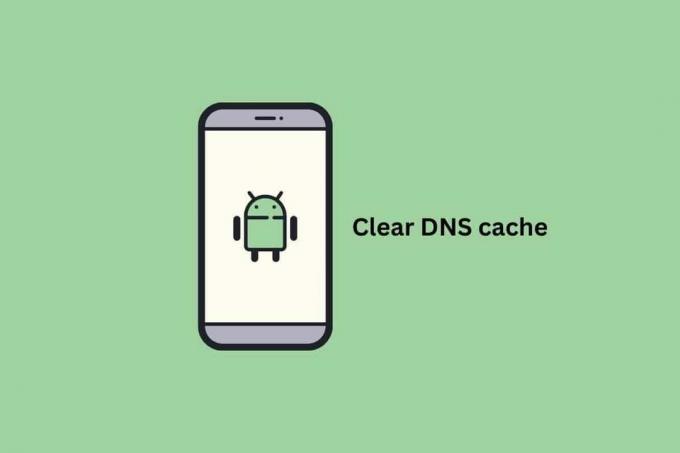
विषयसूची
- Android पर DNS कैश कैसे साफ़ करें
- विधि 1: Google क्रोम का उपयोग करना
- विधि 2: क्रोम सेटिंग पेज का उपयोग करना
- Android पर DNS कैसे बदलें
Android पर DNS कैश कैसे साफ़ करें
DNS कैश आपके द्वारा प्रतिदिन खोली जाने वाली साइटों के बारे में जानकारी संग्रहीत करता है। लेकिन इस जानकारी को खराब अभिनेताओं या संग्राहकों से बचाने के लिए, आप DNS कैश को साफ़ करना चुन सकते हैं
एंड्रॉयड. इस गाइड में हम आपको यह भी बताएंगे कि Android पर DNS कैसे बदलें। तो, कृपया इसके बारे में जानने के लिए पढ़ना जारी रखें।विधि 1: Google क्रोम का उपयोग करना
मैं अपने डिवाइस पर अक्सर Google क्रोम का उपयोग करता हूं। इसलिए, मैं अपने मोबाइल फोन पर नियमित रूप से कैश फ्लश करता हूं। यदि आप अपने डिवाइस पर ऐसा ही करना चाहते हैं, तो नीचे दिए गए चरणों का पालन करें:
टिप्पणी: चूँकि स्मार्टफ़ोन में समान सेटिंग विकल्प नहीं होते हैं, और वे निर्माता से निर्माता में भिन्न होते हैं, इसलिए किसी भी सेटिंग को बदलने से पहले सही सेटिंग्स सुनिश्चित करें। इन कदमों पर प्रदर्शन किया गया सैमसंग गैलेक्सी एस21 5जी.
1. लॉन्च करें क्रोम आपके डिवाइस पर एप्लिकेशन।
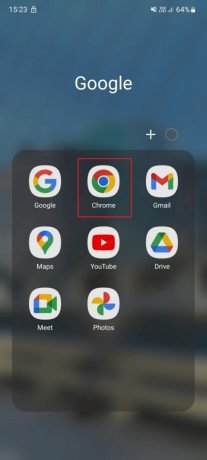
2. प्रकार chrome://net-internals/#dns क्रोम सर्च बॉक्स में और टैप करें जाना.

3. यहां टैप करें होस्ट कैश साफ़ करें स्मार्टफोन पर डीएनएस कैश फ्लश करने के लिए।
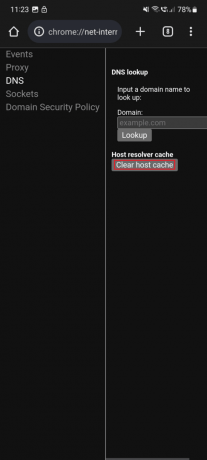
यह भी पढ़ें:ईआरआर पते के शीर्ष 12 समाधान Android पर पहुंच से बाहर हैं
विधि 2: क्रोम सेटिंग पेज का उपयोग करना
कुछ तकनीकी विशेषज्ञों ने सुझाव दिया है कि आपके डिवाइस पर ऐप को साफ़ करने से डोमेन नेम सिस्टम से संबंधित समस्याओं का भी समाधान हो सकता है। तो, आप नीचे बताए गए चरणों का उपयोग कर सकते हैं:
1. पकड़े रखो क्रोम ऐप आइकन खोलने के लिए शॉर्टकट मेनू. इसके बाद पर टैप करके क्रोम के ऐप इंफॉर्मेशन पेज को ओपन करें मैं आइकन या अनुप्रयोग की जानकारी.
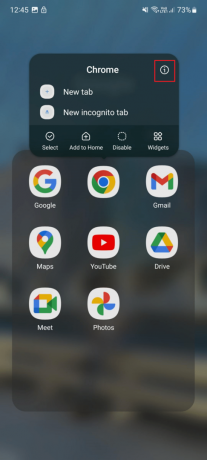
2. नीचे स्क्रॉल करें और टैप करें भंडारण.
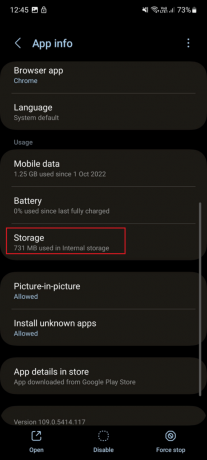
3. यहां टैप करें कैश को साफ़ करें आपके डिवाइस पर संग्रहीत स्थानीय कैश को साफ़ करने के लिए, जो संभवतः DNS-संबंधी समस्याओं को भी ठीक कर देगा।

यह भी पढ़ें:क्रोम में HTTPS पर DNS को कैसे इनेबल करें
Android पर DNS कैसे बदलें
Google ने आधिकारिक तौर पर Android 9 के लॉन्च के साथ एक सिस्टम-वाइड DNS कॉन्फ़िगरेशन को सक्षम किया। इसलिए सर्वर को बदलने के विभिन्न तरीके हैं। तो, आपके पास Android के संस्करण के अनुसार चरणों का पालन करें
विकल्प I: चालूAndroid 9 या उच्चतर संस्करण
आप अपने डिवाइस पर DNS सर्वर को बदल सकते हैं। DNS सर्वर को बदलने के लिए सरल चरणों का पालन करें:
1. सबसे पहले, लॉन्च करें समायोजन अपने स्मार्टफोन पर ऐप।

2. पर थपथपाना सम्बन्ध.
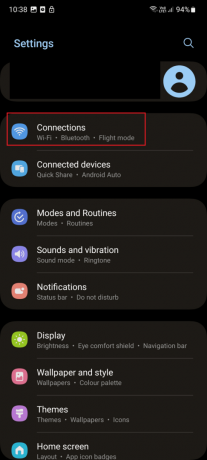
3. अब, पर टैप करें अधिक कनेक्शन सेटिंग्स.

4. यहां टैप करें निजी डीएनएस.

5. निजी DNS प्रदाता नाम के अंतर्गत, DNS सर्वर दर्ज करेंआपके मेजबान प्रदाता की और टैप करें बचाना.

विकल्प II: Android 8.1 और पुराने संस्करणों पर
Android 8.1 और पुराने पर DNS सर्वर को बदलने के लिए इन चरणों का उपयोग करें:
1. शुरू करना समायोजन आपके डिवाइस पर।
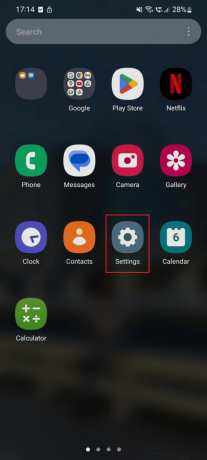
2. अब, पर टैप करें Wifi.
3. उसके बाद, आप जिस वाई-फाई एक्सेस प्वाइंट से जुड़े हैं, उसे खोलें और उसमें बदलाव करें आईपी सेटिंग्स को स्थिर।
4. को बदलें डीएनएस 1 और डीएनएस 2 के लिए पते वाईफाई कनेक्शन. आप अपनी इच्छानुसार कोई भी DNS पता दर्ज कर सकते हैं।
अनुशंसित:
- ग्रोव सदस्यता कैसे रद्द करें
- IPhone पर साइलेंट अलार्म इश्यू को कैसे ठीक करें I
- NextDNS बनाम Cloudflare: सबसे तेज़ DNS कौन सा है?
- अपने कंप्यूटर को ठीक करें, ऐसा लगता है कि ठीक से कॉन्फ़िगर किया गया है, लेकिन विंडोज 10 में डीएनएस प्रतिक्रिया नहीं दे रहा है
हम आशा करते हैं कि आपने सीखा कि कैसे Android पर DNS कैश साफ़ करें और Android पर DNS सर्वर कैसे बदलें। नीचे टिप्पणी अनुभाग के माध्यम से अपने प्रश्नों और सुझावों के साथ हम तक पहुंचने में संकोच न करें। इसके अलावा, हमें बताएं कि आप आगे क्या सीखना चाहते हैं।



